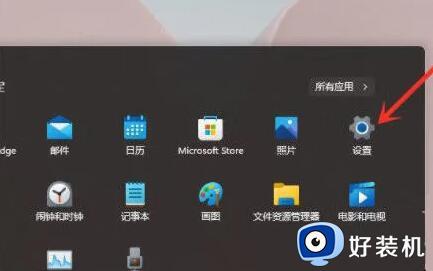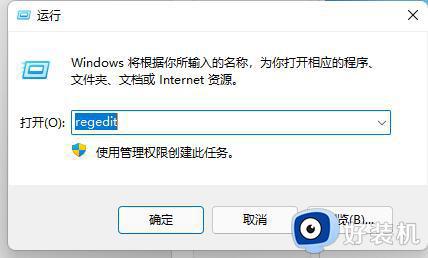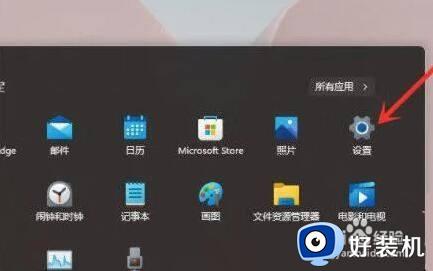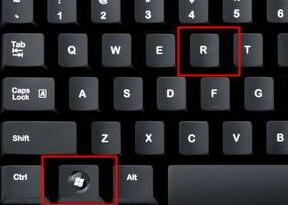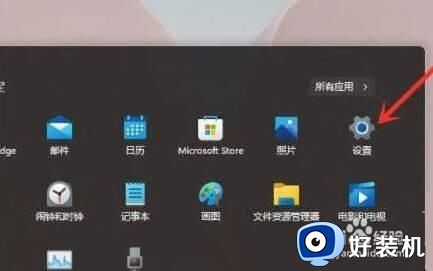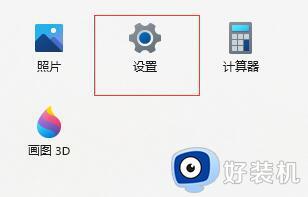Win11右键菜单反应慢怎么办 Win11右键菜单反应慢解决方法
时间:2021-12-20 17:06:04作者:xinxin
我们在使用Win11正式版系统的时候,经常需要在桌面进行鼠标的右键刷新,在右键菜单中也有一些用户经常需要用到的选项,不过近日有用户反馈说自己的Win11系统右键呼出菜单时反应特别的慢,对此Win11右键菜单反应慢怎么办呢?这里小编就来教大家Win11右键菜单反应慢解决方法。
具体方法:
1、首先在开始菜单中找到系统“设置”。

2、然后在其中进入“系统(system)”,然后拉到最下方找到“关于”。
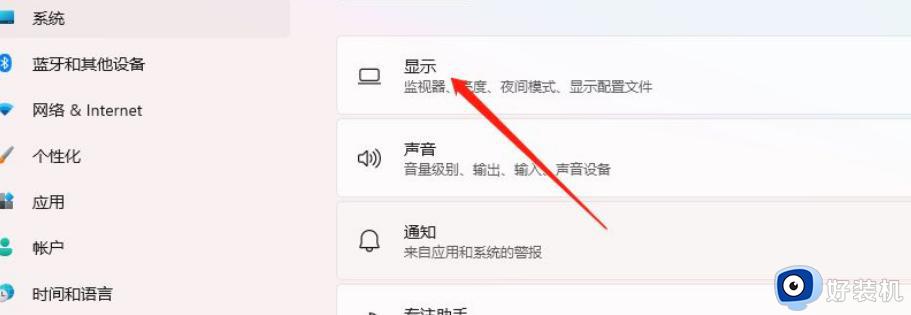
3、接着在下方相关链接中找到“高级系统设置”。
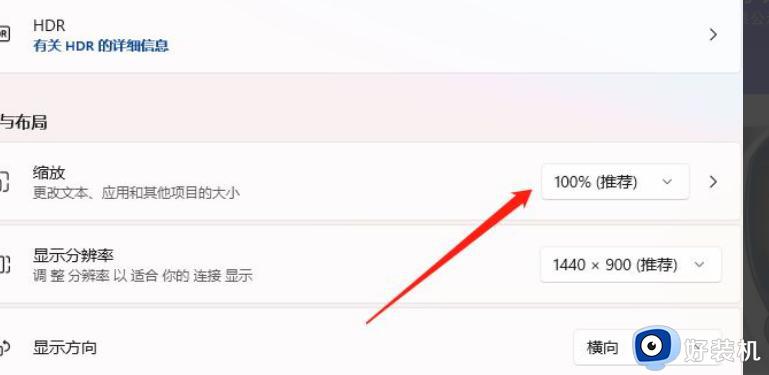
4、进入高级系统设置后,在性能中选择“设置”。
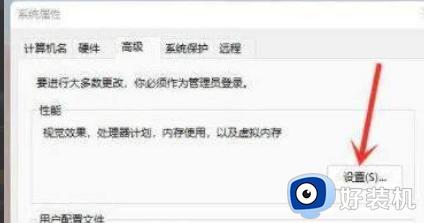
5、然后在视觉效果选项卡下,勾选“调整为最佳性能”即可。
以上就是有关Win11右键菜单反应慢解决方法了,有出现这种现象的小伙伴不妨根据小编的方法来解决吧,希望能够对大家有所帮助。